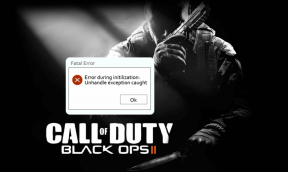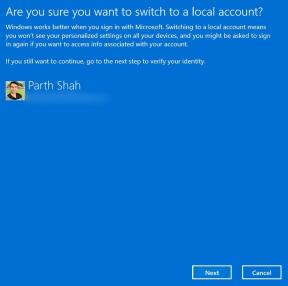A 10 legjobb módszer a nem működő Android Messages alkalmazás javítására
Vegyes Cikkek / / March 22, 2022
A Google szabványosítani akarja a RCS és MMS-üzenetek az Android Üzenetek alkalmazásán keresztül. Az alapértelmezett üzenetküldési élmény azonban nem olyan intuitív, mint gondolná. Néha problémákba ütközhet az üzenetek küldése, fogadása vagy akár az Üzenetek alkalmazás megnyitása során. Így javíthatja ki az Android Messages alkalmazás nem működő problémáját.

1. Ellenőrizze a hálózati kapcsolatot
Ha egy vagy két hálózati sávval küzd a telefonján, problémákkal kell szembenéznie az új üzenetek küldésekor vagy fogadásakor az Android Messages alkalmazásból.
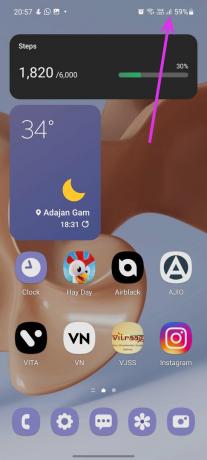
A hálózat újraindításához engedélyezheti a Repülőgép módot a telefonján, majd egy idő után letilthatja. Ellenőrizze, hogy teljes hálózati lefedettséget kap-e.
Akkor is válthat szolgáltatót, ha továbbra is alacsony a hálózati kapcsolat a területen.
2. Állítsa be az Üzenetek alkalmazást alapértelmezett alkalmazásként
Az olyan telefongyártók, mint a Samsung, különféle üzenetek alkalmazással szállítják a telefonokat. A Play Áruház tele van harmadik féltől származó üzenetekkel is. Ki kell választania az Android Messages alkalmazást alapértelmezett alkalmazásként a problémamentes használathoz.
1. lépés: Húzza felfelé az ujját, és nyissa meg az Alkalmazásfiókot.
2. lépés: Keresse meg a Beállítások alkalmazást egy ismerős fogaskerék ikonnal. Nyisd ki.
3. lépés: Görgessen le az Alkalmazás menühöz.
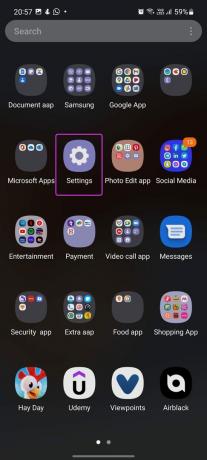

4. lépés: Válassza az Alapértelmezett alkalmazások kiválasztása lehetőséget.


5. lépés: Érintse meg az SMS alkalmazást, és válassza az Üzenetek lehetőséget alapértelmezett alkalmazásként.

3. Indítsa újra az Üzenetek alkalmazást
A telefon újraindítása mellett dönthet úgy is, hogy csak az alkalmazást indítja újra. Így indíthatja újra az Üzenetek alkalmazást.
1. lépés: Koppintson hosszan az Üzenetek alkalmazás ikonjára, és válassza ki az alkalmazás információs gombot.
2. lépés: Érintse meg a Leállítás kényszerítése lehetőséget.


Néhány másodperc múlva nyissa meg az Üzenetek alkalmazást.
4. Törölje az alkalmazás-gyorsítótárat
Minden Android-alkalmazás gyorsítótár-adatokat gyűjt a háttérben a teljesítmény javítása érdekében. Néha a régebbi gyorsítótár adatok hibához vezethetnek az alkalmazásban. Kövesse az alábbi lépéseket törölje az Üzenetek gyorsítótárat.
1. lépés: Nyomja meg hosszan az Üzenetek alkalmazás ikonját, és nyissa meg az alkalmazás információs menüjét.

2. lépés: Lépjen a Tárolás menübe, és érintse meg a gyorsítótár törlése opciót.

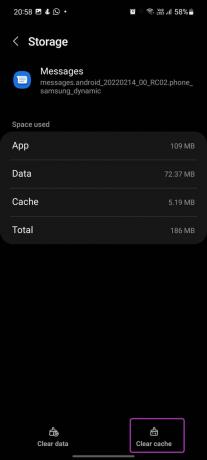
Nyissa meg az Android Messages alkalmazást, és újra el kell kezdenie az üzenetek fogadását.
5. Állítsa vissza a hálózati beállításokat
A rossz hálózati beállítások módosítása problémát okozhat az Üzenetek alkalmazásban. Ha nem biztos a beállításban, a legjobb, ha visszaállítja a hálózati beállításokat Androidon. Használjuk.
1. lépés: Nyissa meg a Beállítások alkalmazást a telefonján.
2. lépés: Keresse meg a Visszaállítás elemet a keresősáv segítségével, és tekintse meg a keresési eredményeket.

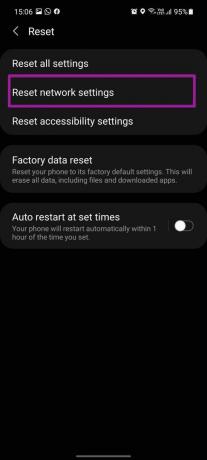
3. lépés: Válassza a Hálózati beállítások visszaállítása lehetőséget, és használja ugyanazt a lehetőséget a következő menüből.
6. Frissítse a szolgáltatói szolgáltatásokat
A Carrier szolgáltatások lehetővé teszik a legújabb kommunikációs szolgáltatásokat, és további funkciókat adnak hozzá az Android Messages alkalmazáshoz. Az elavult konfiguráció problémákat okozhat az Android Messages alkalmazásában.
1. lépés: Nyissa meg a Google Play Áruházat a telefonján.
2. lépés: Keresse meg a Carrier Services elemet, és nyissa meg.

Frissítse a Carrier Services szolgáltatást a következő menüből.
7. Frissítse az Android Messages alkalmazást
A Google az összes alkalmazásfrissítést a Play Áruházban terjeszti. Előfordulhat, hogy az Android Messages alkalmazás nem működik egy elavult összeállítás miatt.
Menjen a Play Áruházba, és keresse meg az Üzenetek elemet. Nyissa meg az Android Messages információs oldalát, és frissítse az alkalmazást a legújabb verzióra.
8. Távolítsa el a legújabb frissítéseket
Az alapvető alkalmazások, például az Üzenetek frissítése azonban nem tanácsos az első napon. Néha nemkívánatos hibákkal jár. Ha azt észleli, hogy az Android Messages az új frissítés után nem működik, az alábbi trükk segítségével el kell távolítania a legújabb frissítéseket.
1. lépés: Koppintson hosszan az Android Messages ikonra, és nyissa meg az alkalmazás információs menüjét.
2. lépés: Érintse meg a hárompontos menüt a tetején, és válassza a Frissítések eltávolítása lehetőséget.
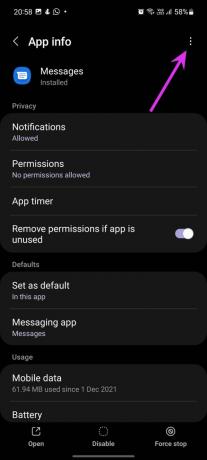

Erősítse meg döntését, és az operációs rendszer visszaállítja az Üzenetek alkalmazást a gyári verzióra.
9. Helyezze be újra a SIM-kártyát
A Google tanácsolja helyezze vissza a SIM-kártyát, ha továbbra is problémákba ütközik az Üzenetek alkalmazáshoz való kapcsolódás során. Használja a SIM-kiadó eszközt, és távolítsa el a SIM-kártyát. Helyezze vissza, és próbálja meg újra használni az Üzenetek alkalmazást.
10. Érdeklődjön szolgáltatójánál
Az alapértelmezett Android Messages alkalmazás szorosan integrálva van a helyi szolgáltatóval. Ha a mobilszolgáltató leállással néz szembe, továbbra is problémákkal kell szembenéznie az Android Messages szolgáltatással.
Látogatás Downdetektor és keresse meg helyi szolgáltatóját a probléma megerősítéséhez. Használhatja a közösségi média csatornáit, például a Twittert is az állapot ellenőrzésére.
Üzenetek kezelése Androidon
A nem működő Android Messages nemkívánatos helyzethez vezethet. Előfordulhat, hogy OTP-re (egyszeri jelszóra) vagy más fontos üzenetekre vár. Melyik trükk működött az Android Messages probléma megoldásában? Ossza meg megállapításait az alábbi megjegyzésekben.
Utolsó frissítés: 2022. március 15
A fenti cikk olyan társult linkeket tartalmazhat, amelyek segítenek a Guiding Tech támogatásában. Ez azonban nem befolyásolja szerkesztői integritásunkat. A tartalom elfogulatlan és hiteles marad.

Írta
Parth korábban az EOTO.tech-nél dolgozott, és műszaki hírekkel foglalkozott. Jelenleg szabadúszóként dolgozik a Guiding Technél, ahol alkalmazások összehasonlításáról, oktatóanyagokról, szoftvertippekről és trükkökről ír, és mélyen belemerül az iOS, Android, macOS és Windows platformokba.